在 Intel® NUC 上使用嵌入式多媒體卡 (eMMC) 儲存裝置。
使用Intel® NUC中的嵌入式多媒體卡 (eMMC):
- 預安裝 Windows* 操作系統的主 32Gb 儲存裝置,或
- 適用於小型作業系統 (OS) 的小型 4GB 儲存選項,通常用於瘦客戶端和輕型嵌入式應用程式
- 若要啟用 eMMC 設定,請將 Intel® NUC更新 至可用的最新 BIOS。
如果您計劃在 eMMC 儲存裝置上安裝 Linux* 或其他小型作業系統,請參閱這些準則。
- 確保 Linux OS* 支援 mmc_block 核心模組,大多數現代發行版都支援。
- eMMC 儲存裝置在 Linux 環境中標識為:/ dev/mmcblk0。
謹慎

作為基於快閃記憶體的儲存設備,過多的驅動器訪問,特別是寫入命令,會縮短其使用壽命。我們強烈建議您不要在 eMMC 設備上創建交換分區。 - 庫存發佈,直接從發行版 ISO 映射安裝:
- 安裝後的操作系統大小必須足夠小,以適合 eMMC 儲存裝置。例如,具有低足跡圖形環境的 Linux Lite NUC Edition* 或Debian。
- OS 安裝程式必須允許包選擇,以減少已安裝映像的佔用空間。
- 自訂生成,準備自定義映像:
- 需要超過可用儲存空間的庫存作業系統版本必須安裝在另一個驅動器或系統上,然後進行自定義。必須減小並確認大小以支援 mmc_block 內核模組。然後可以將其安裝到 eMMC 裝置上。
- 使用 Yocto Project 或 Android* 的自定義映射構建,在單獨的構建主機上性能更好,具有更高的處理效能和更大的存儲空間。
注意 在 eMMC 裝置上創建單個 根/ 分區可為作業系統安裝帶來最大的存儲空間量。作為參考,產品測試是使用單個根/分區完成的,使用 ext4fs 格式化,沒有交換分區。
按兩下主題以取得詳細資料:
開始安裝Linux作業系統之前
在開始安裝 Linux 作業系統之前,請按如下方式設定 Visual BIOS:
- 在開機過程中按 F2 進入 Intel® Visual BIOS。
- 轉到 啟動>啟動配置。
- 將「操作系統選擇」設定為 Linux。此選項會自動啟用 eMMC 設備。
- 按 F10 保存並退出。
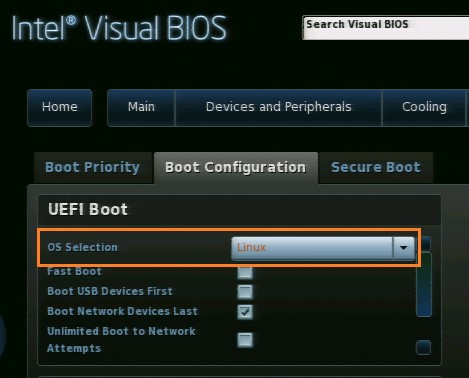
從 Windows 8.x 存取 eMMC 儲存裝置
eMMC 儲存裝置可能不夠大,無法進行任何 Windows 8*、8.1* 或 8 嵌入式安裝。但是,您可以啟用設備以獲得額外的存儲空間。
- 在開機過程中按 F2 進入 Intel Visual BIOS。
- 轉到高級 >設備和外圍設備>板載設備。
- 選擇 啟用 4 GB eMMC 內置存儲。
- 按 F10 保存並退出。
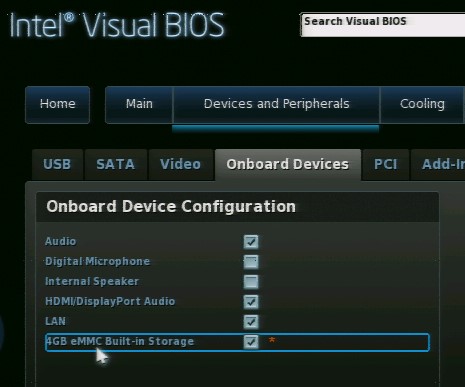
從 Windows 7* 存取 eMMC 儲存裝置
Windows 7 不包括 eMMC 裝置的驅動程序支援。如果在 BIOS 中選擇了 Windows 7,則 eMMC 裝置將灰顯並被禁用。